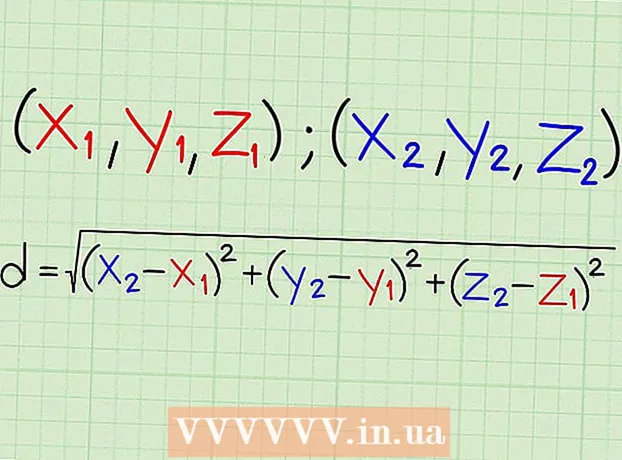Автор:
Virginia Floyd
Жаратылган Күнү:
13 Август 2021
Жаңыртуу Күнү:
22 Июнь 2024
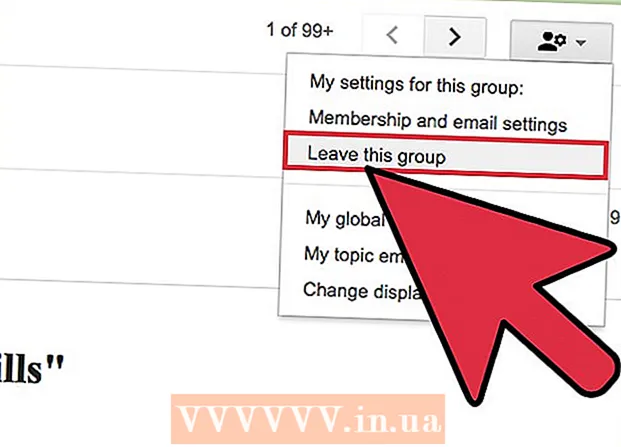
Мазмун
Интернет негизделгенден бери Usenet сыяктуу жаңылык топтору адамдарды кызыктырган ар кандай темаларды талкуулоого мүмкүнчүлүк берген. Жаңылыктар тобу - бул виртуалдык топтор же жамааттар, алар борборлоштурулган маалыматка жетүүнү жана тогуз (жана кээде көбүрөөк) негизги талкуу темаларын талкуулоону камсыз кылат, алар өз кезегинде субкатегорияларга бөлүнөт. Жаңылык топторун колдонууну үйрөнгөндөн кийин, колдонуучу издөө жана пайдалуу жана кызыктуу маалыматты табуу мүмкүнчүлүгүн ачат.
Кадамдар
 1 Жаңылыктар тобунун окурманы орнотулсун. Windows Vista жана Windows 7 бул өзгөчөлүктү Windows Mail тиркемеси түрүндө камтыйт. Windowsтун мурунку версияларында бул мүмкүнчүлүктү Outlook Expressтен тапса болот. Ошондой эле, жаңылык топторуна кирүү көптөгөн интернет порталдарынын бири аркылуу ишке ашырылышы мүмкүн. Кээ бир популярдуу жаңылыктар тобуна Usenet.org, Google Groups жана Yahoo! Топтор. Mac колдонуучулары Unison, NewsFire, NewsHunter сыяктуу ар кандай жүктөө ыкмаларын колдоно алышат.
1 Жаңылыктар тобунун окурманы орнотулсун. Windows Vista жана Windows 7 бул өзгөчөлүктү Windows Mail тиркемеси түрүндө камтыйт. Windowsтун мурунку версияларында бул мүмкүнчүлүктү Outlook Expressтен тапса болот. Ошондой эле, жаңылык топторуна кирүү көптөгөн интернет порталдарынын бири аркылуу ишке ашырылышы мүмкүн. Кээ бир популярдуу жаңылыктар тобуна Usenet.org, Google Groups жана Yahoo! Топтор. Mac колдонуучулары Unison, NewsFire, NewsHunter сыяктуу ар кандай жүктөө ыкмаларын колдоно алышат. 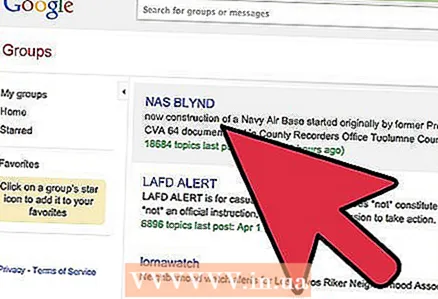 2 Жаңылыктар тобуңузду окурманды ачыңыз. Windows Mailде, башкы менюнун Куралдар өтмөгүнөн Newsgroups пунктун табыңыз. Эгерде сиз жаңылык топторуна башка сервер аркылуу кирсеңиз, жаңылыктар тобунун серверинин эсебин түзүү үчүн экрандын көрсөтмөлөрүн аткарыңыз. Башкалар (мисалы, Google Топтору) Usenetке өз сайтынан түз кирүүгө мүмкүндүк берет.
2 Жаңылыктар тобуңузду окурманды ачыңыз. Windows Mailде, башкы менюнун Куралдар өтмөгүнөн Newsgroups пунктун табыңыз. Эгерде сиз жаңылык топторуна башка сервер аркылуу кирсеңиз, жаңылыктар тобунун серверинин эсебин түзүү үчүн экрандын көрсөтмөлөрүн аткарыңыз. Башкалар (мисалы, Google Топтору) Usenetке өз сайтынан түз кирүүгө мүмкүндүк берет.  3 Сизди кызыктырган бир же эки топко жазылыңыз. Бул жерде тандоо сиздин кызыкчылыктарыңызга жана муктаждыктарыңызга жараша болот. Мисалы, сиз гитара тобуна же Rickenbacker жаңылыктар тобуна кошулсаңыз болот. Жаңылыктар тобунун сервери учурдагы сервердеги бардык жеткиликтүү кабар топторун көрсөтөт. Windows Mailде жаңылыктар тобун тандап, Жазылууну басыңыз. Google Groups колдонуучулары алгач негизги жаңылык темаларынын бирин, андан кийин керектүү категорияны тандашы керек. Mac колдонуучулары керектүү жаңылык категориясын чыкылдатуу менен тандоо тизмесин ача алышат, ошондо сол жакта минус белгиси пайда болот жана тизме ылдый жагында пайда болот. Каалаган жаңылыктар тобу табылгандан кийин, "жазылуу" баскычын басуу гана калды.
3 Сизди кызыктырган бир же эки топко жазылыңыз. Бул жерде тандоо сиздин кызыкчылыктарыңызга жана муктаждыктарыңызга жараша болот. Мисалы, сиз гитара тобуна же Rickenbacker жаңылыктар тобуна кошулсаңыз болот. Жаңылыктар тобунун сервери учурдагы сервердеги бардык жеткиликтүү кабар топторун көрсөтөт. Windows Mailде жаңылыктар тобун тандап, Жазылууну басыңыз. Google Groups колдонуучулары алгач негизги жаңылык темаларынын бирин, андан кийин керектүү категорияны тандашы керек. Mac колдонуучулары керектүү жаңылык категориясын чыкылдатуу менен тандоо тизмесин ача алышат, ошондо сол жакта минус белгиси пайда болот жана тизме ылдый жагында пайда болот. Каалаган жаңылыктар тобу табылгандан кийин, "жазылуу" баскычын басуу гана калды.  4 Белгилүү бир жаңылык тобун табуу үчүн, издөө тилкесинен ачкыч сөздөрдү издөө керек. Издөө жыйынтыгы бардык тиешелүү жыйынтыктарды көрсөтөт.
4 Белгилүү бир жаңылык тобун табуу үчүн, издөө тилкесинен ачкыч сөздөрдү издөө керек. Издөө жыйынтыгы бардык тиешелүү жыйынтыктарды көрсөтөт. 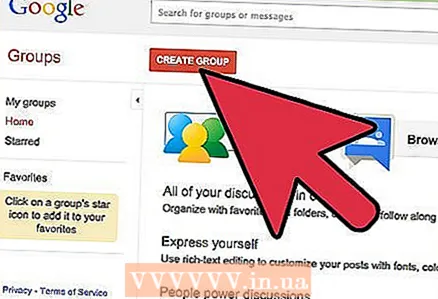 5 Эгерде сиз өзүңүз каалаган топту таба албасаңыз, өзүңүздүн жаңылыктар тобуңузду түзүңүз, бирок бул үчүн сиз жаңылыктар серверинде катталууңуз керек. Google жана Yahoo! бул үчүн, сиз жөн гана электрондук почта дарегиңиз менен киришиңиз керек.
5 Эгерде сиз өзүңүз каалаган топту таба албасаңыз, өзүңүздүн жаңылыктар тобуңузду түзүңүз, бирок бул үчүн сиз жаңылыктар серверинде катталууңуз керек. Google жана Yahoo! бул үчүн, сиз жөн гана электрондук почта дарегиңиз менен киришиңиз керек.  6 Суроолоруңузду жазыңыз, сизди кызыктырган темалар боюнча комментарий калтырыңыз же форумдагы талкууга кошулуңуз. Жаңылыктар тобунун маалыматы Windows почтасын колдонуп жаткан болсоңуз, же почта браузериңиздин терезесинде сиздин почтаңызга чыгат. Кээ бир кабар тобунун серверлери жаңылыктарды жеке электрондук кат катары же санариптик резюме катары кабыл алууга мүмкүндүк берет.
6 Суроолоруңузду жазыңыз, сизди кызыктырган темалар боюнча комментарий калтырыңыз же форумдагы талкууга кошулуңуз. Жаңылыктар тобунун маалыматы Windows почтасын колдонуп жаткан болсоңуз, же почта браузериңиздин терезесинде сиздин почтаңызга чыгат. Кээ бир кабар тобунун серверлери жаңылыктарды жеке электрондук кат катары же санариптик резюме катары кабыл алууга мүмкүндүк берет.  7 Мурда сизди кызыктырган, бирок мындан ары сиздин муктаждыктарыңызды канааттандырбай турган жаңылыктар тобуна жазылууну токтотуңуз.
7 Мурда сизди кызыктырган, бирок мындан ары сиздин муктаждыктарыңызды канааттандырбай турган жаңылыктар тобуна жазылууну токтотуңуз.
Кеңештер
- ALT (альтернативдүү) жаңылык топтору көбүнчө жөнөкөй жана сейрек модераторлорго ээ.
- Эгерде сиз NNTP (Network News Transfer Protocol) аркылуу жаңылык топторуна шилтемени көрсөңүз, бул көбүнчө жеке компаниялар тарабынан башкарылуучу Usenet эмес жаңылык топтору экенин билиңиз.
Эскертүүлөр
- Кээ бир жаңылыктар сайттары (мисалы, Newsgroups-Download.com) кызматтары үчүн акы алышат. Бул сөзсүз эле жаман нерсе эмес. Мындай сунуштун оң жана терс жактарын өзүңүз таразалап, өзүңүз чечиңиз.
- ALT кабар топтору кээде башкача көз карашты камтышы мүмкүн.
- Жазылган топтордун санына этият болуңуз. Алардын айрымдары күнүнө жүздөгөн билдирүүлөрдү жөнөтө алышат.